360杀毒可以说是很多电脑用户装机必备的一款软件了。那么对于新手伙伴来说,使用360杀毒软件还不太容易。话说360杀毒软件如何使用呢?接下来小编就带各位了解360杀毒软件的使用操作内容讲述吧,一起来看看。
1、首先打开360杀毒软件,进入软件主界面,如图所示,软件主界面提供全盘扫描、快速扫描、功能大全三个选项,在界面右下角也有自定义扫描、弹窗拦截等特色功能,我们了解软件界面后来使用它的功能。
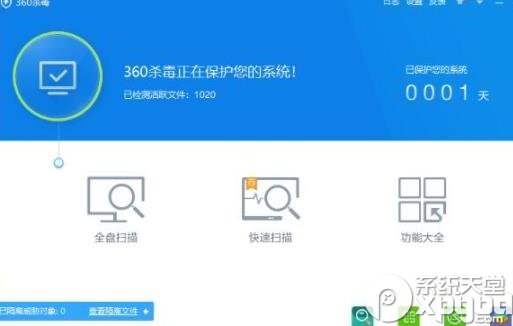
2、360杀毒软件界面提供全盘扫描和快速扫描两个类型,全盘扫描是对系统彻底的检查,对电脑中的每一个文件都会进行检测,所以花费的时间是很长的。快速扫描是推荐用户使用的,他会对我们电脑中关键的位置以及容易受到木马侵袭的位置进行扫描,扫描的文较少,所以速度是很快的。
若你的时间足够,可以选择全盘扫描来对电脑进行一次大检查,如果大家想快速检测电脑那么选择快速扫描就可以。
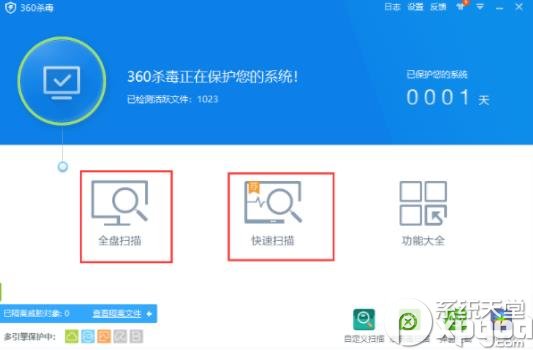
3、这里小编以快速扫描为例,点击快速扫描后,360杀毒软件会来到扫描界面对系统设置、常用软件、内存活跃程序、开机启动项、系统关键位置进行扫描,大家等待扫描完成后(大概1-2分钟),在扫描界面的下方会出现有异常的问题,如图,大家可以选中有异常的问题然后点击右上角的立即处理,这些问题就会被修复成功。
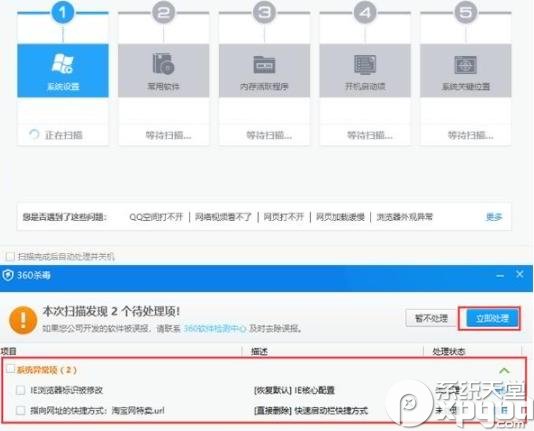
4、在360杀毒软件主界面还有功能大全选项, 点击功能大全后,如图所示,会出现系统安全、系统优化、系统急救三大类选项,在各自的下方还有很多种功能,有需要的用户可以点击体验哦。
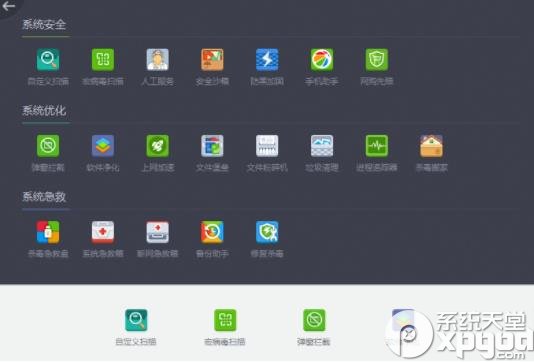
上面就是小编给大家带来的关于360杀毒软件的使用操作的全部内容啦,一起来学习学习吧。相信是可以帮助到一些新用户的。
想了解更多的软件教程,那就关注系统天堂吧。
